1、 1、根据“电脑怎么进bios更改启动顺序”开机u盘启动(宏碁笔记本开机启动键f12),然后进入win8pe系统,如图:
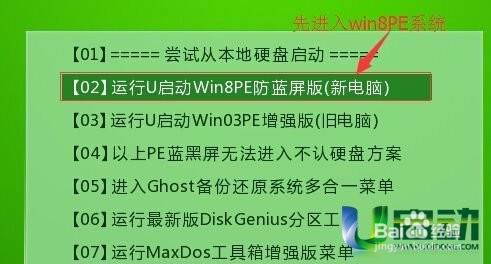
2、 2、pe一键装机工具中选择win10镜像,安装在c盘,点击确定。
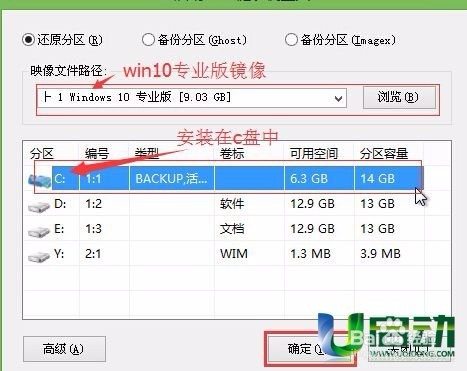
3、程序还原操作,点击确定进行还原并重启电脑。

4、电脑进行程序安装,安装结束进行设置,win10就安装完毕。

5、重复步骤1-2,但是进入装机工具中要选择win8镜像,并安装在d盘,程序还原操作完成不要重启,如图:
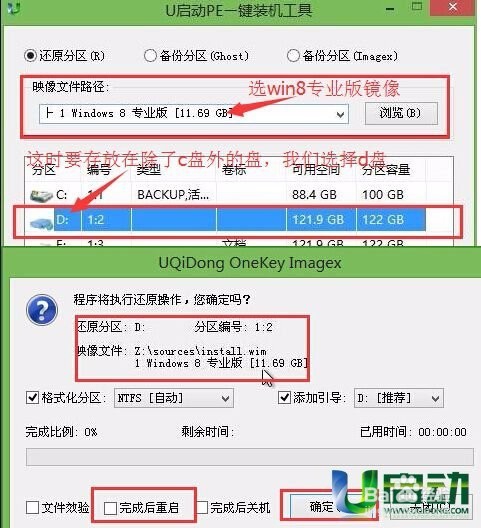
6、 6、回到pe桌面,点击“修复系统引导”工具,进行系统修复。

7、之后重启笔记本电脑,选择win8系统安装即可,如图:

8、笔记本u盘装win10win8双系统就教到烂瘀佐栾这边,装双系统教程同样适用于其它电脑,不止宏碁笔记本,因为在装机的前提下开机启动键是根据不同电脑而定的,感兴趣的用户朋友们可以试试。
